Чи потрібно встановити необов'язкові оновлення Windows 10 та як це зробити
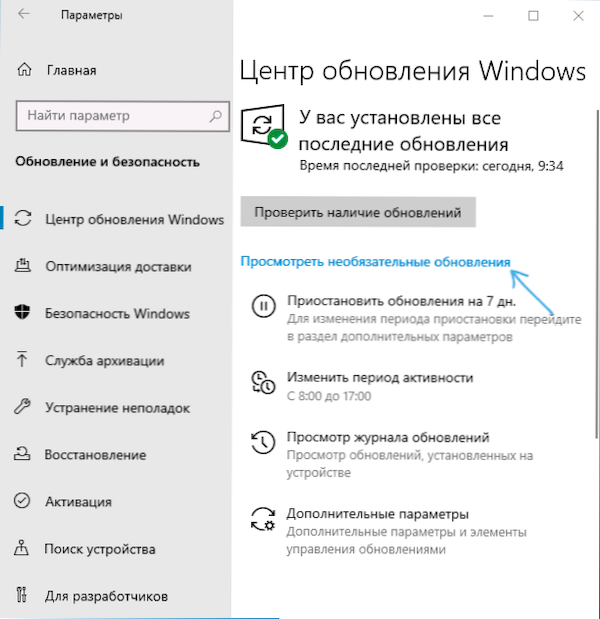
- 4745
- 516
- Leroy Luettgen
На додаток до автоматично встановлених оновлень безпеки Windows 10, накопичувальних оновлень та оновлень компонентів, ви також можете знайти «необов'язкові оновлення» у центрі оновлення Windows, що включає оновлення драйверів встановлених пристроїв і не лише.
У цій статті про те, чи необхідно встановити необов'язкові оновлення Windows 10, про те, коли це можна виправдати, а також як встановити додаткові оновлення.
Встановлення необов'язкових оновлень Windows 10, і коли це може стати в нагоді
Щоб побачити список необов'язкових оновлень Windows 10, просто виконайте наступні кроки:
- Відкрийте Windows 10 (Keys Win+I).
- Перейдіть до розділу "Оновлення та безпеки".
- У підрозділі "Оновлення Windows" натисніть "Переглянути додаткові оновлення". Якщо посилання не відображається, це говорить про те, що необов'язкові оновлення не були знайдені (або щось перешкоджало їх пошуку, наприклад, відключення оновлень Windows 10).
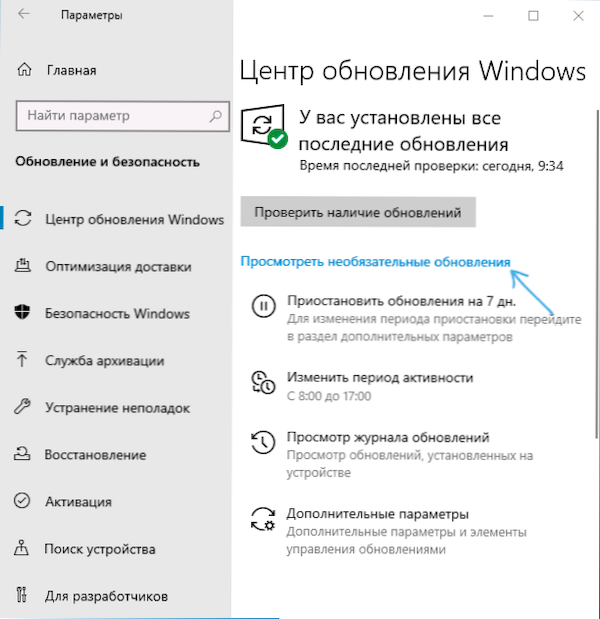
Список доступних необов'язкових оновлень буде відрізнятися на різних комп’ютерах і може включати:
- Оновлення драйверів існуючих пристроїв.
- Будь -які оновлення виробника вашого комп'ютера або ноутбука (лише для деяких виробників).
- Попередні версії оновлень Windows 10, не пов'язані з безпекою, які в майбутньому можуть бути випущені як обов'язкові.
- У цьому ж розділі відображатимуться, судячи за наявною інформацією, будуть відображені оновлення компонентів Windows 10 (оновлення до нової версії).
Щоб встановити необов'язкові оновлення, позначте необхідні точки, натисніть кнопку "Завантажити та встановіть" та чекайте встановлення.
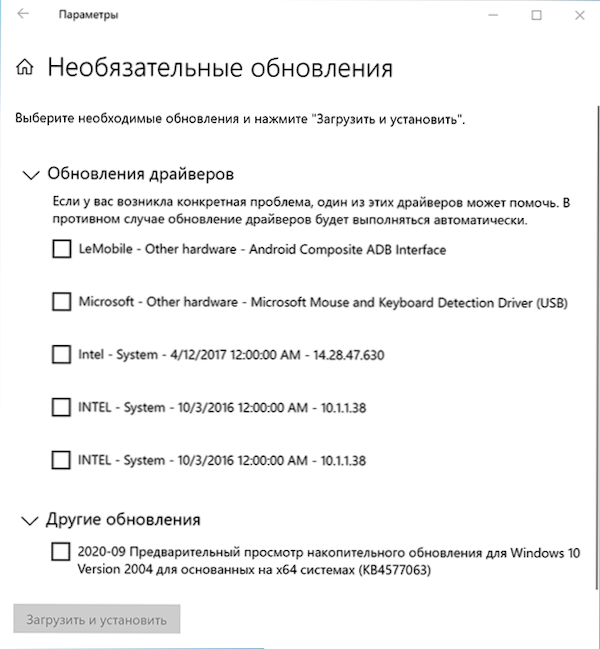
Чи потрібно встановити додаткові оновлення? Тут немає чіткої відповіді: у загальному випадку, якщо Windows 10 та драйвери працюють належним чином - немає сенсу. Але в деяких випадках це може стати в нагоді:
- Якщо будь -який пристрій працює неправильно, ви хочете спробувати оновити його драйвер Windows 10, і цей драйвер знаходиться у списку додаткових оновлень - варто спробувати, крім того, можливість оновлення драйверів через диспетчер пристрою в останніх версіях Від'єднання Windows 10. На жаль, в центрі оновлень не завжди зрозуміло, про який драйвер ми говоримо (вказано лише розробник та версію). Я, як і раніше, рекомендую не таким чином, а вручну завантаження правильного драйвера з місця виробника пристроїв та його встановлення.
- Якщо у вас є якісь проблеми з Windows 10, не спричинені сторонніми програмами, а у списку додаткових оновлень у розділі "Інші оновлення" є попередній перегляд накопичувального оновлення для Windows 10 ", ви можете знайти опис цього оновлення за його номером (KB1234567) в Інтернеті та подивіться, які виправлення були внесені. Якщо в описі є інформація про виправлення вашої проблеми, вам слід спробувати встановити це оновлення.
Як зазначалося вище, повідомляється, що оновлення компонентів Windows 10 (оновлення версії Windows 10, яка виходить раз на півроку) тепер також буде розташована у списку додаткових оновлень, хоча я майже впевнений, що вони будуть також зараховується в інших розділах Центру оновлення.
- « 9 способів надсилати великі Інтернет -файли
- Огляд Samsung Galaxy Tab S7 - суб'єктивне про новий планшет »

